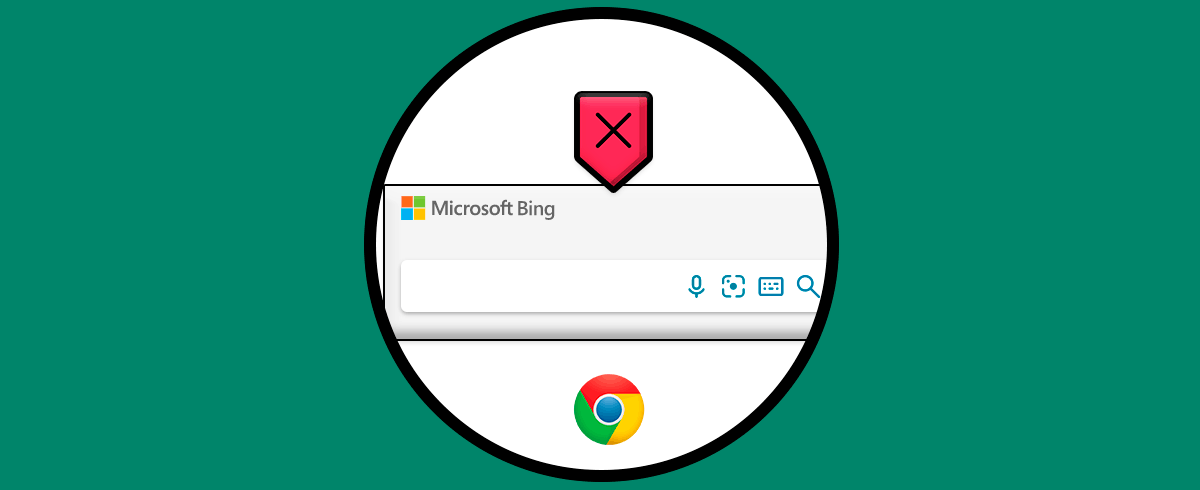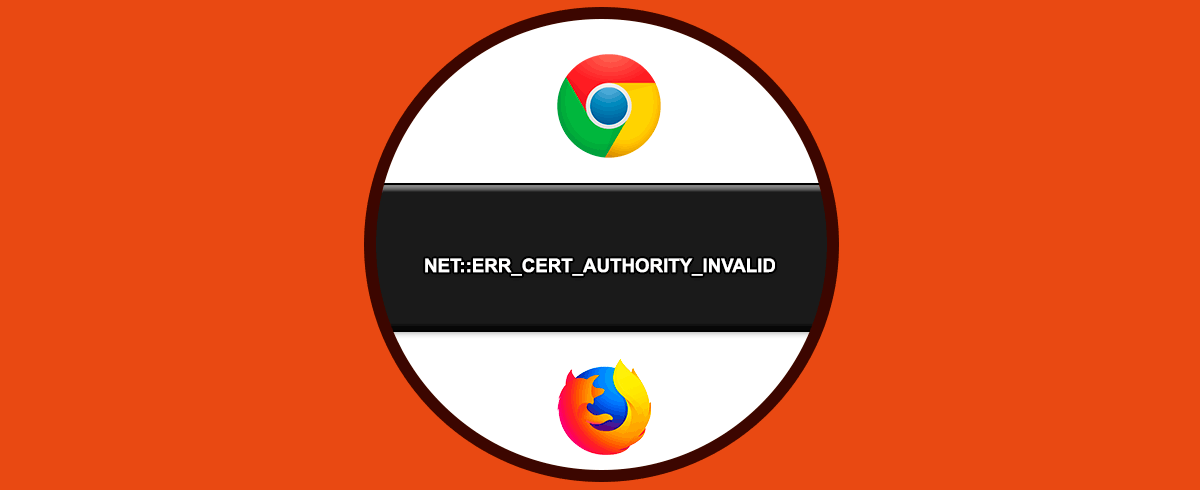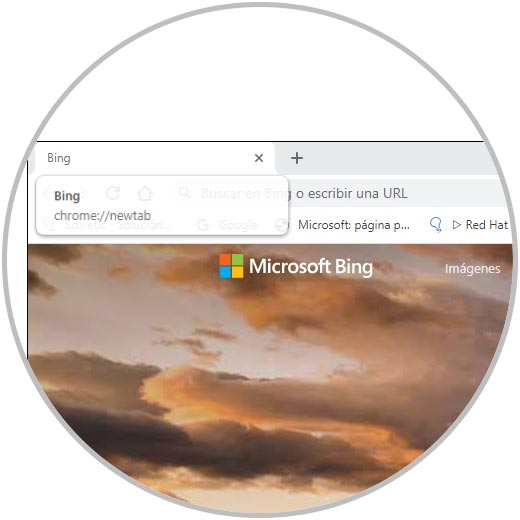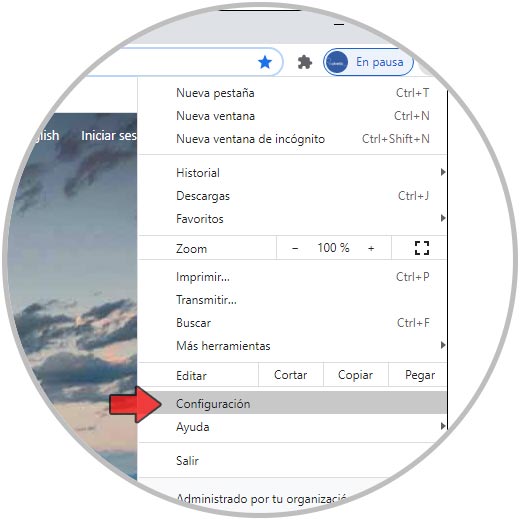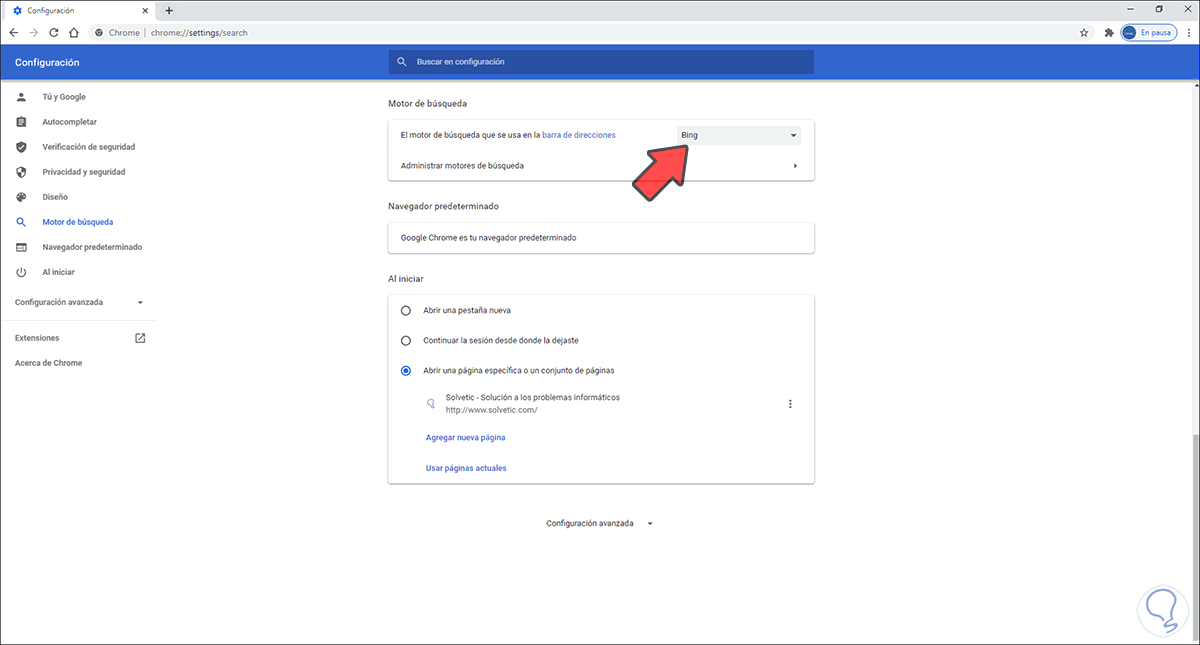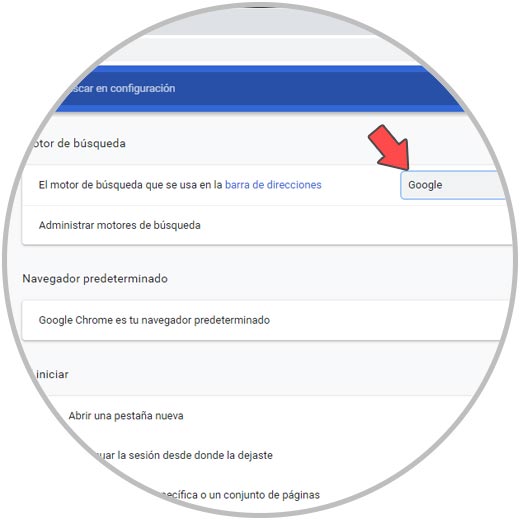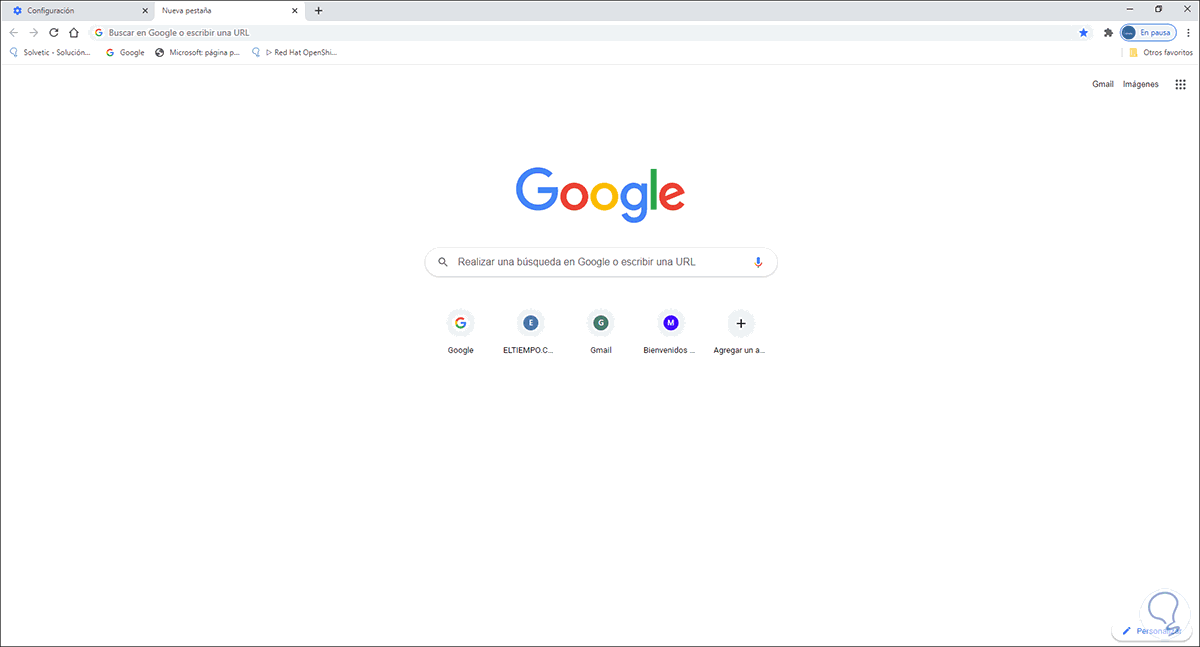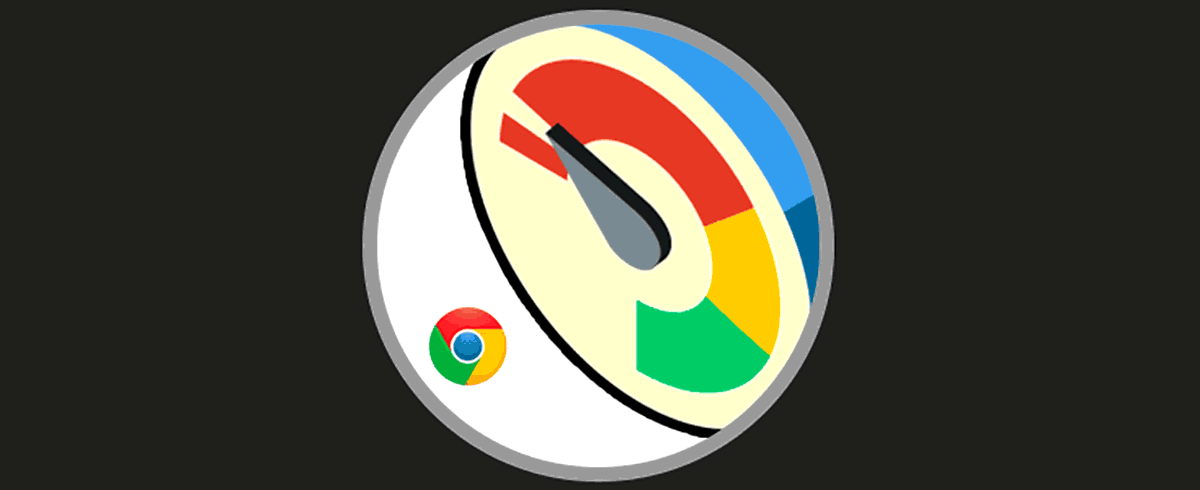Hoy en día entramos en nuestros ordenadores para realizar cantidad de cosas, pero sin duda entrar al web en busca de información es una de las que con más frecuencia repetimos. Es por ello que tener un buen navegador resultar importante para que nos sintamos cómodos durante su uso.
Los navegadores actuales integran sus propios buscadores por defecto los cuales tiene la capacidad de generar resultados de diversas formas y en múltiples opciones (videos, imágenes, etc) y cada buscador presenta al usuario un diseño moderno con variables de seguridad y desempeño.
En un mundo donde la competencia es cada vez mayor, los buscadores tratan de resaltar mejores funciones para ser lose elegidos. Este es el caso de Bing el cual es producido por Microsoft y en algún momento puede llegar a convertirse en el buscador por defecto de Google Chrome. Todos sabemos que en Google Chrome el buscador nativo es Google. Bing en términos generales no es malo pero muchas personas no lo ven como la mejor alternativa de uso. Por esto, si en Chrome tienes Bing como el buscador por defecto, vamos a ver cómo establecer otro buscador como predeterminado.
Cómo quitar Bing de Google Chome
Al abrir Chrome podemos ver que el buscador es Bing:
Para corregir esto, vamos a “Personaliza y controla Google Chrome” y luego seleccionamos “Configuración”:
En la ventana que será desplegada vamos a la sección “Motor de búsqueda” y en el campo “El motor de búsqueda que se usa en la barra de direcciones” vemos que es Bing:
Basta con dar clic allí y seleccionar el nuevo buscador deseado, en este caso Google:
Al abrir una nueva pestaña, el cambio es automático, veremos el nuevo buscador que hemos elegido:
Son estos simples pasos los que quitaran Bing de Chrome en Windows 10.